如何使用row函数自动排序
排序方法:首先打开需要进行操作的excel表格,选中指定单元格;然后在单元格中输入公式“=ROW()”,按下键盘上的“回车键”;最后点击单元格右下角的小圆点,长按小圆点向下拖动即可。

本教程操作环境:windows7系统、Microsoft Office Excel2013版、Dell G3电脑。
首先进入Excel软件中,找到即将使用ROW函数进行排序的数据表格,然后找到对应的单元格,具体如图所示。
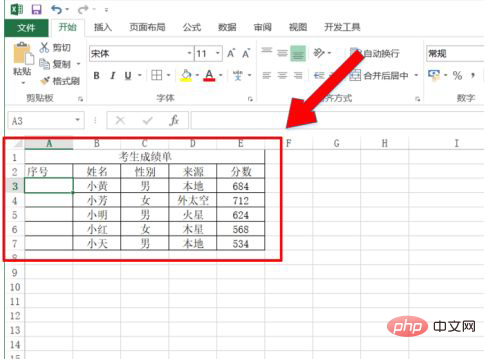
找到单元格后,按照如图所示,在单元格中输入ROW函数,其函数格式为“=ROW()”。
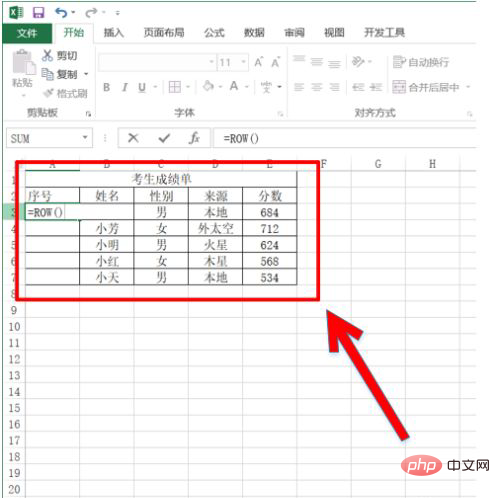
由于考生成绩单和序号那两行不占行数,故此这里需要减去两行,故此最终利用ROW函数排序的函数格式为"=ROW()-2"。
![1620629305114805.png MGTD9%[QBQ%]@UFWFVV8TDL.png](https://img.php.cn/upload/image/895/932/655/1620629305114805.png)
ROW函数输入完毕后,点击回车键,如图所示,可看到第一个序号排出来了,点击单元格十字下拉复制,可见整个表格序号利用ROW函数排出来了。
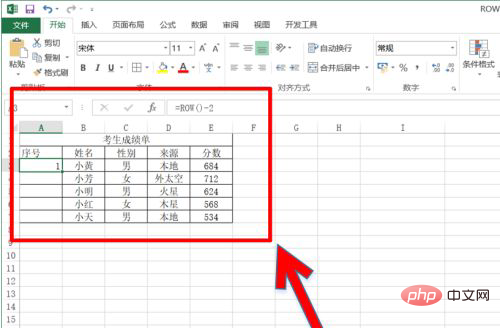
![1620629363204197.png {F~}_8W(PXI_MEMY7B[]Y75.png](https://img.php.cn/upload/image/770/181/599/1620629363204197.png)
相关学习推荐:excel教程
Atas ialah kandungan terperinci 如何使用row函数自动排序. Untuk maklumat lanjut, sila ikut artikel berkaitan lain di laman web China PHP!

Alat AI Hot

Undresser.AI Undress
Apl berkuasa AI untuk mencipta foto bogel yang realistik

AI Clothes Remover
Alat AI dalam talian untuk mengeluarkan pakaian daripada foto.

Undress AI Tool
Gambar buka pakaian secara percuma

Clothoff.io
Penyingkiran pakaian AI

AI Hentai Generator
Menjana ai hentai secara percuma.

Artikel Panas

Alat panas

Notepad++7.3.1
Editor kod yang mudah digunakan dan percuma

SublimeText3 versi Cina
Versi Cina, sangat mudah digunakan

Hantar Studio 13.0.1
Persekitaran pembangunan bersepadu PHP yang berkuasa

Dreamweaver CS6
Alat pembangunan web visual

SublimeText3 versi Mac
Perisian penyuntingan kod peringkat Tuhan (SublimeText3)

Topik panas
 1382
1382
 52
52
 Cara Membuat Garis Masa dalam Excel untuk Menapis Jadual Pivot dan Carta
Mar 22, 2025 am 11:20 AM
Cara Membuat Garis Masa dalam Excel untuk Menapis Jadual Pivot dan Carta
Mar 22, 2025 am 11:20 AM
Artikel ini akan membimbing anda melalui proses membuat garis masa untuk jadual pivot Excel dan carta dan menunjukkan bagaimana anda boleh menggunakannya untuk berinteraksi dengan data anda dengan cara yang dinamik dan menarik. Anda telah mendapat data anda di Pivo
 Formula Excel untuk mencari nilai teratas 3, 5, 10 dalam lajur atau baris
Apr 01, 2025 am 05:09 AM
Formula Excel untuk mencari nilai teratas 3, 5, 10 dalam lajur atau baris
Apr 01, 2025 am 05:09 AM
Tutorial ini menunjukkan bagaimana untuk mencari nilai N atas dalam dataset dan mengambil data yang berkaitan dengan menggunakan formula Excel. Sama ada anda memerlukan kriteria tertentu, terendah, atau mereka yang memenuhi kriteria tertentu, panduan ini menyediakan penyelesaian. Findi
 Semua yang anda perlu tahu untuk menyusun data di Helaian Google
Mar 22, 2025 am 10:47 AM
Semua yang anda perlu tahu untuk menyusun data di Helaian Google
Mar 22, 2025 am 10:47 AM
Menguasai Susun Lembaran Google: Panduan Komprehensif Menyusun data dalam lembaran Google tidak perlu menjadi kompleks. Panduan ini merangkumi pelbagai teknik, dari menyusun keseluruhan helaian ke julat tertentu, mengikut warna, tarikh, dan pelbagai lajur. Sama ada anda novi
 Regex untuk mengekstrak rentetan dalam Excel (satu atau semua perlawanan)
Mar 28, 2025 pm 12:19 PM
Regex untuk mengekstrak rentetan dalam Excel (satu atau semua perlawanan)
Mar 28, 2025 pm 12:19 PM
Dalam tutorial ini, anda akan belajar bagaimana menggunakan ungkapan biasa dalam Excel untuk mencari dan mengekstrak substrings yang sepadan dengan corak yang diberikan. Microsoft Excel menyediakan beberapa fungsi untuk mengekstrak teks dari sel. Fungsi -fungsi itu dapat mengatasi kebanyakan
 Tambahkan senarai dropdown ke templat e -mel Outlook
Apr 01, 2025 am 05:13 AM
Tambahkan senarai dropdown ke templat e -mel Outlook
Apr 01, 2025 am 05:13 AM
Tutorial ini menunjukkan kepada anda bagaimana untuk menambah senarai dropdown ke templat e -mel Outlook anda, termasuk pelbagai pilihan dan populasi pangkalan data. Walaupun Outlook tidak secara langsung menyokong dropdowns, panduan ini menyediakan penyelesaian kreatif. Templat e -mel SAV
 Cara Mengaktifkan Templat di Gmail - Panduan Persediaan Cepat
Mar 21, 2025 pm 12:03 PM
Cara Mengaktifkan Templat di Gmail - Panduan Persediaan Cepat
Mar 21, 2025 pm 12:03 PM
Panduan ini menunjukkan kepada anda dua cara mudah untuk membolehkan templat e-mel di Gmail: menggunakan tetapan terbina dalam Gmail atau memasang templat e-mel yang dikongsi untuk sambungan Gmail Chrome. Templat Gmail adalah penjimat masa yang besar untuk e-mel yang sering dihantar, menghapuskan
 Cara menjadualkan menghantar Outlook
Mar 22, 2025 am 09:57 AM
Cara menjadualkan menghantar Outlook
Mar 22, 2025 am 09:57 AM
Bukankah mudah jika anda dapat menyusun e -mel sekarang dan menghantarnya pada masa yang lebih tepat, lebih tepat? Dengan ciri penjadualan Outlook, anda boleh berbuat demikian! Bayangkan bahawa anda bekerja larut malam, diilhamkan oleh IDE yang cemerlang
 Cara membuang / memecah teks dan nombor dalam sel excel
Apr 01, 2025 am 05:07 AM
Cara membuang / memecah teks dan nombor dalam sel excel
Apr 01, 2025 am 05:07 AM
Tutorial ini menunjukkan beberapa kaedah untuk memisahkan teks dan nombor dalam sel Excel, menggunakan kedua-dua fungsi terbina dalam dan fungsi VBA tersuai. Anda akan belajar bagaimana untuk mengekstrak nombor semasa mengeluarkan teks, mengasingkan teks semasa membuang nombor




